电脑回收站还原的文件在哪里找到 怎样找回回收站里找不到的文件
更新时间:2024-03-24 15:10:24作者:xtyang
电脑回收站是我们常用的一个功能,但有时候我们误删了重要文件或者回收站里的文件找不到了怎么办呢?即使回收站里找不到文件,我们仍然有办法找回,我们可以通过使用专业的数据恢复软件来扫描整个电脑,找回被删除或丢失的文件。我们还可以尝试在备份文件或云存储中查找文件的备份。在数据丢失的情况下,不要着急尝试以上方法可能会让你找回丢失的文件。
具体方法:
1.第一步,在文件未还原前,打开回收站,右击空白处,弹出右击的下拉子菜单。
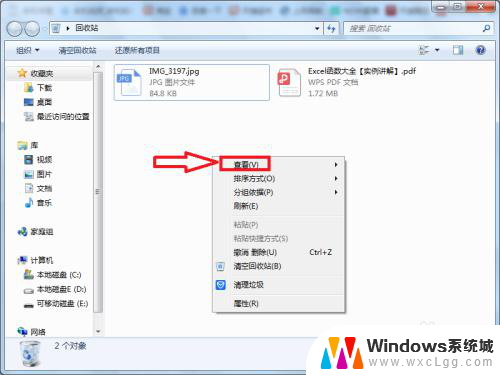
2.第二步,选择“查看”,在下级子菜单中找到“详细信息”。
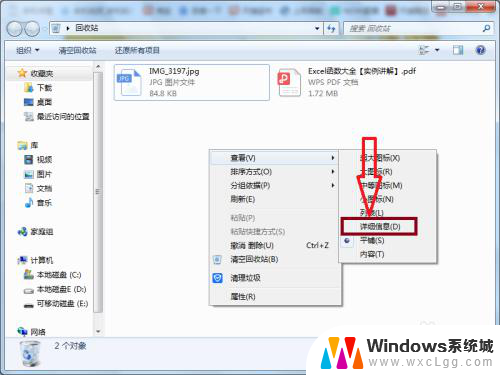
3.第三步,点击“详细信息”。这样就可以查看回收站中文件的原始位置,然后截图备份,待文件还原之后,直接到原位置,即可找到该文件。
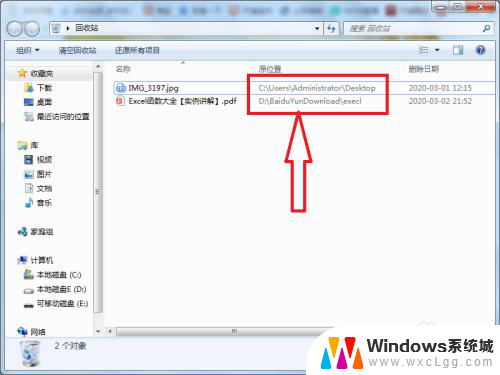
4.第四步,如果文件已经还原的话。可以打开计算机的磁盘(例如D盘),在页面右上角可见搜索栏。
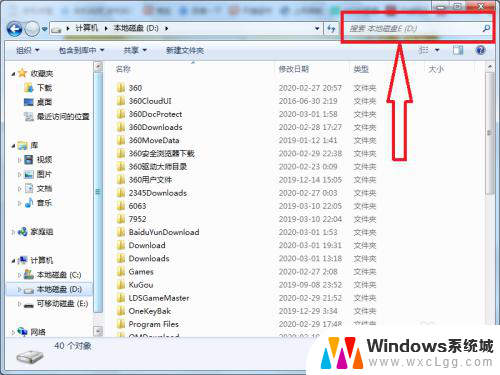
5.第五步,在搜索栏中键入文件名(文件名不一定要完整。可以是部分字符),进行模糊搜索,然后在搜索结果中找到还原文件。
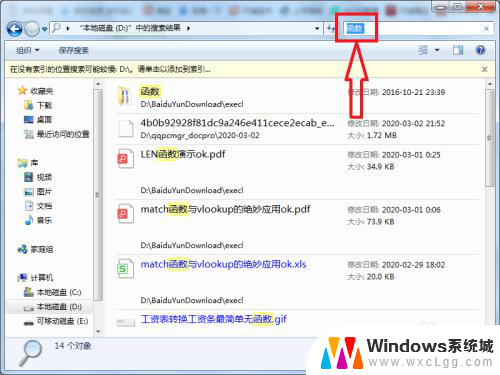
6.第六步,如果文件名不记得的话,可以键入文件的扩展名,进行模糊搜索查找。
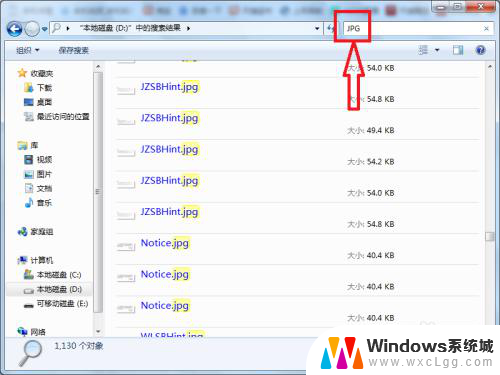
以上是电脑回收站还原的文件的全部内容及其所在位置,如果有任何疑问,请参考以上小编提供的步骤进行操作,希望对大家有所帮助。
电脑回收站还原的文件在哪里找到 怎样找回回收站里找不到的文件相关教程
-
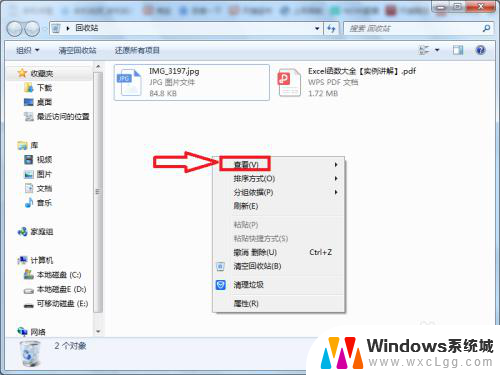 回收站还原文件忘了还原到哪了 回收站还原的文件找不到怎么办法
回收站还原文件忘了还原到哪了 回收站还原的文件找不到怎么办法2024-04-26
-
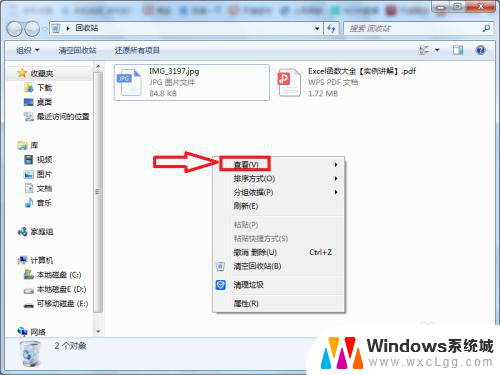 回收站还原文件忘了还原到哪了 回收站里的文件找不到怎么办
回收站还原文件忘了还原到哪了 回收站里的文件找不到怎么办2025-03-30
-
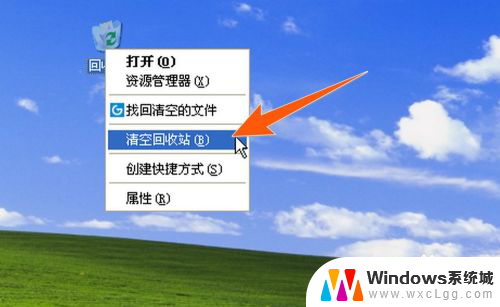 电脑文件删除到回收站是彻底删除吗 怎样彻底删除电脑回收站中的文件
电脑文件删除到回收站是彻底删除吗 怎样彻底删除电脑回收站中的文件2024-01-01
-
 win回收站在哪里 快速打开Windows 10回收站的方法
win回收站在哪里 快速打开Windows 10回收站的方法2023-09-14
-
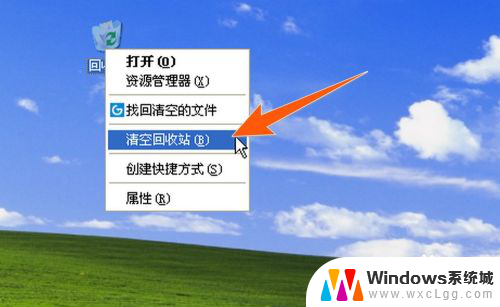 电脑回收站怎么彻底删除文件 回收站中的文件怎么彻底删除
电脑回收站怎么彻底删除文件 回收站中的文件怎么彻底删除2023-11-22
-
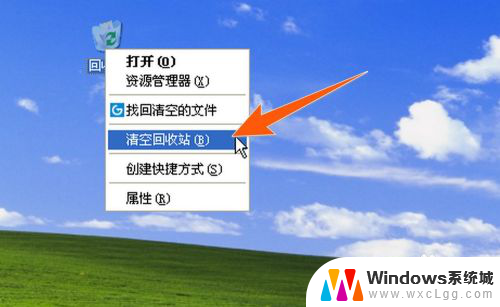 在回收站删除是彻底删除吗 怎么才能完全删除回收站中的文件
在回收站删除是彻底删除吗 怎么才能完全删除回收站中的文件2024-01-14
电脑教程推荐
- 1 固态硬盘装进去电脑没有显示怎么办 电脑新增固态硬盘无法显示怎么办
- 2 switch手柄对应键盘键位 手柄按键对应键盘键位图
- 3 微信图片怎么发原图 微信发图片怎样选择原图
- 4 微信拉黑对方怎么拉回来 怎么解除微信拉黑
- 5 笔记本键盘数字打不出 笔记本电脑数字键无法使用的解决方法
- 6 天正打开时怎么切换cad版本 天正CAD默认运行的CAD版本如何更改
- 7 家庭wifi密码忘记了怎么找回来 家里wifi密码忘了怎么办
- 8 怎么关闭edge浏览器的广告 Edge浏览器拦截弹窗和广告的步骤
- 9 windows未激活怎么弄 windows系统未激活怎么解决
- 10 文件夹顺序如何自己设置 电脑文件夹自定义排序方法